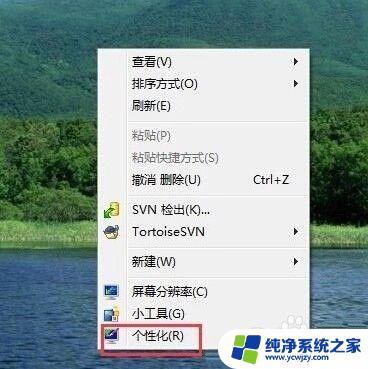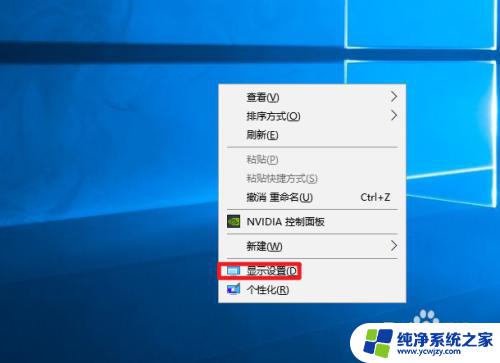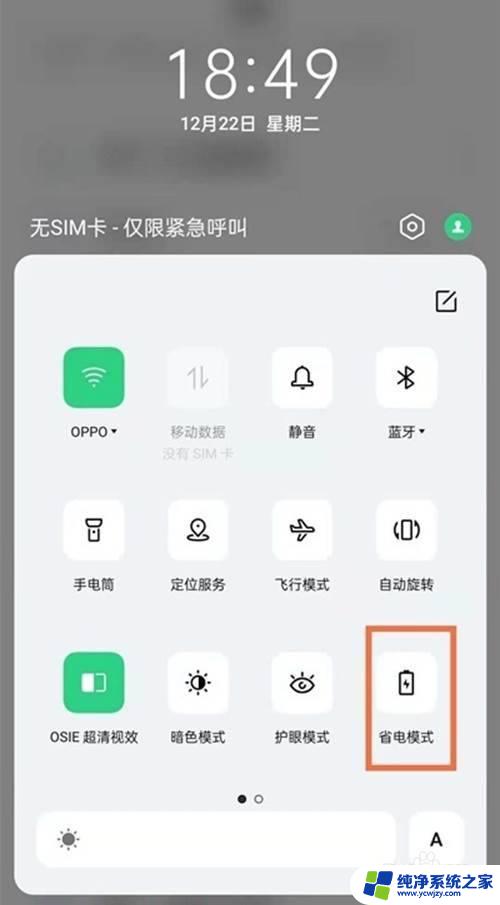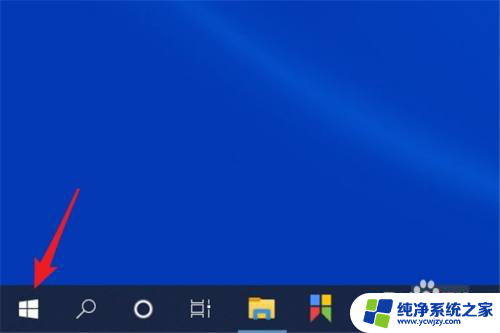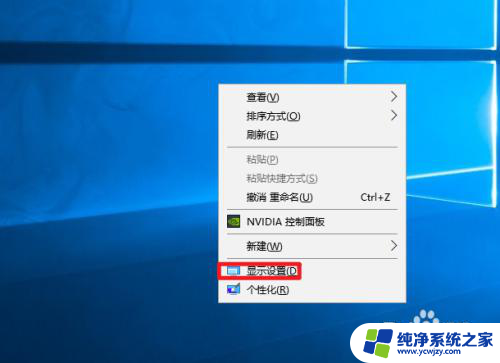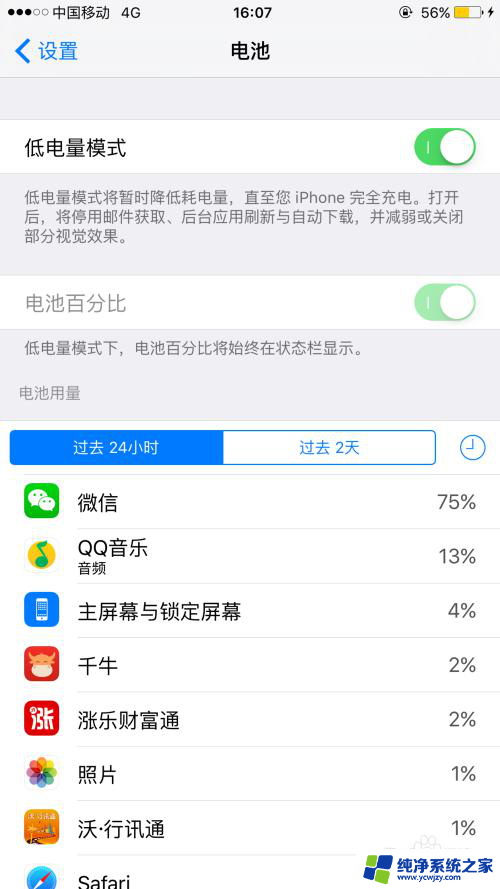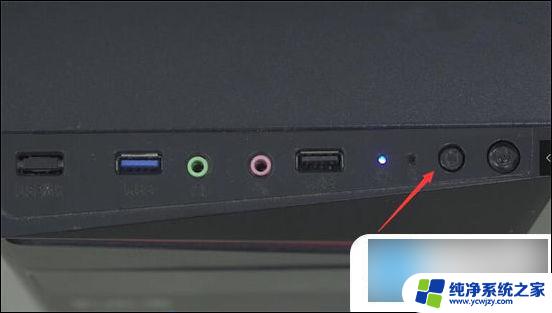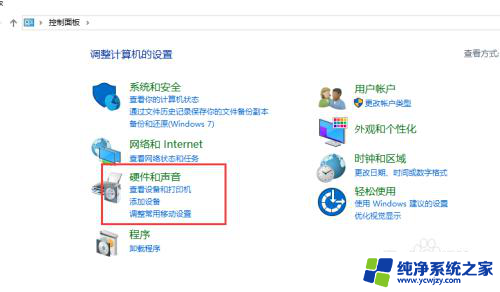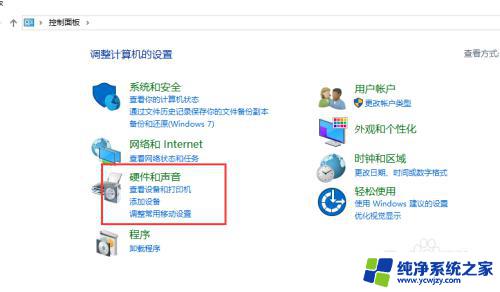电脑如何关闭节电模式
更新时间:2024-06-10 14:47:56作者:jiang
节电模式是电脑中一种非常实用的功能,可以帮助用户在不使用电脑时自动进入省电状态,从而节约能源,但有时候我们可能想要关闭节电模式,让电脑保持常态运行。如何关闭电脑的节电模式呢?接下来我们就来看看一些简单的方法。
操作方法:
1.首先打开电脑,点击左下角的开始菜单,点击控制面板。
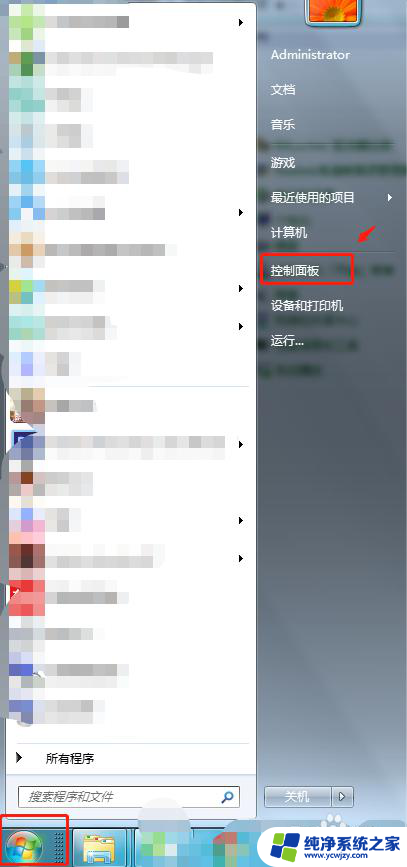
2.在控制面板选项中,点击“电源选项”。
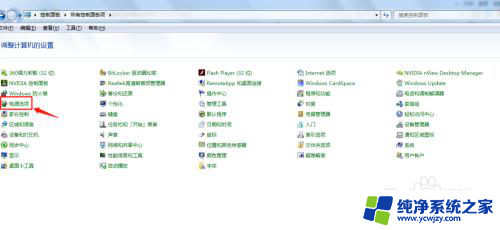
3.在电源选项中将节能模式前面的勾选取消掉,勾选平衡模式。
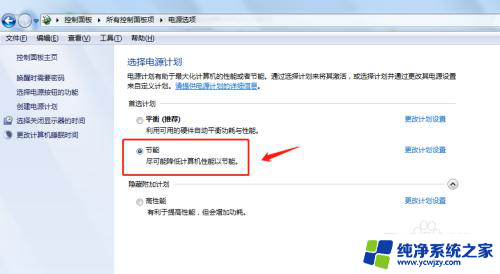
4.选定平衡模式后,点击及后面的“更改计划设置”。
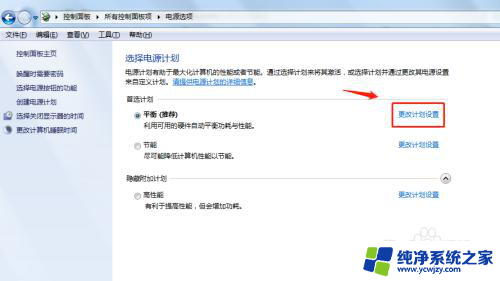
5.在更改计划设置中,按照自己的喜好修改“关闭显示器”和“使用计算机进入睡眠状态”的数值。
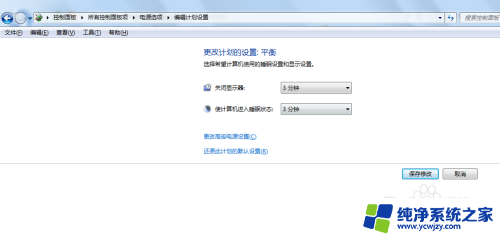
6.总结
1.首先打开电脑,点击左下角的开始菜单,点击控制面板。
2.在控制面板选项中,点击“电源选项”。
3.在电源选项中将节能模式前面的勾选取消掉,勾选平衡模式。
4.选定平衡模式后,点击及后面的“更改计划设置”。
5.在更改计划设置中,按照自己的喜好修改“关闭显示器”和“使用计算机进入睡眠状态”的数值。
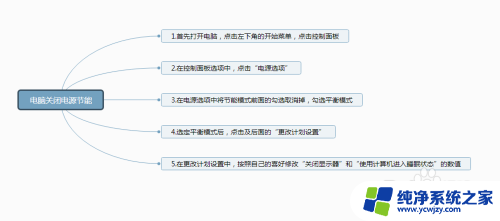
以上就是电脑如何关闭节电模式的全部内容,如果你遇到这种情况,可以尝试按照以上方法解决,希望对大家有所帮助。